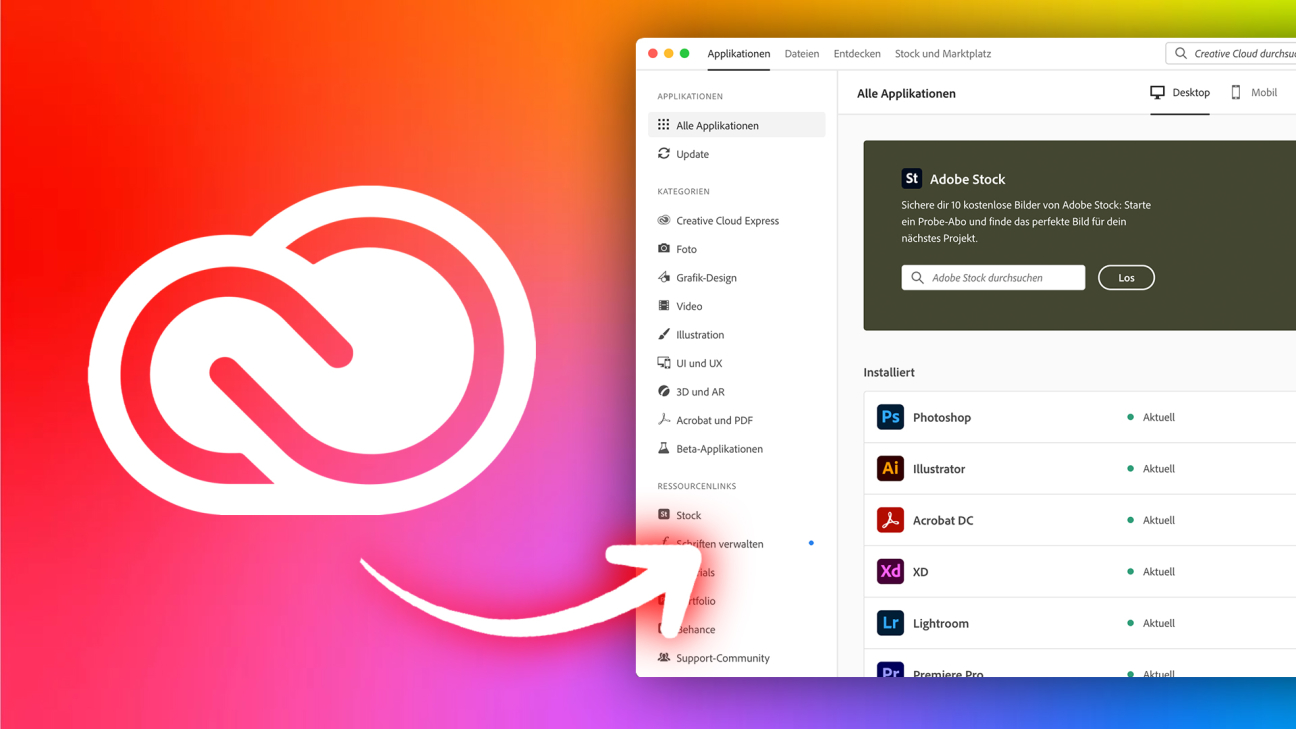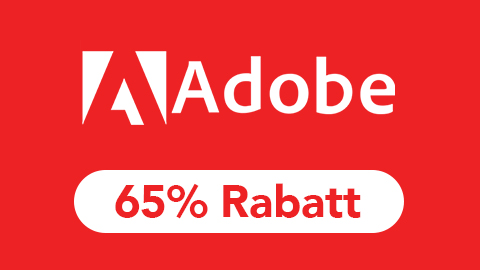Du willst Programme von Adobe nutzen aber hast dich schon immer gefragt, was die Creative Cloud eigentlich genau ist, welche du zwangsweise dafür benötigst? Dann bist du hier genau richtig. Ich erkläre dir in diesem Tutorial, was die Creative Cloud im Detail ist, was man damit alles machen kann und wie man sie verwendet
Als Erstes schauen wir uns an, was die Creative Cloud eigentlich genau ist und wie es preislich aussieht. Dann erstellen wir gemeinsam eine Adobe ID, welche wir für die Creative Cloud benötigen und wie wir dann ein Abo abschließen und das Programm installieren können. Dann schauen wir uns an wie das Programm aufgebaut ist und wie wir darüber die Adobe Programme installieren und aktualisieren, sowie unsere Cloud-Dateien & Co. verwalten können. Abschließend werfen wir dann noch einen Blick in die App und in unsere allgemeinen Adobe Konto & Abo Einstellungen.
Überblick & Preis
Die Adobe Creative Cloud ist die einzige Möglichkeit, die aktuellen Versionen von den Kreativ-Programmen von Adobe, bspw. Photoshop, Premiere Pro, Illustrator, After Effects und Co. abonnieren und nutzen zu können. Die Creative Cloud ist quasi der Name des Abo-Modells, welches man für die Programme benötigt. Neben dem Zugriff auf die ausgewählten Programme während eines aktiven Abos erhältst du auch zusätzlich einen Cloudspeicherplatz, welcher praktisch ist für das Speichern von Dateien, Assets oder Projekten geräteübergreifend. Mit der Creative Cloud erhältst du auch Zugriff auf die Web-Services von Adobe, worunter Adobe Fonts gehört, mit welcher du einfach hunderte Schriftarten aktivieren und verwenden kannst oder Adobe Portfolio wo du deine eigene Portfolio-Webseite mit erstellen kannst. Die Creative Cloud ist quasi ein Rundum-Paket für die Kreativ-Programme von Adobe. Doch wie sieht es preislich aus? Generell ist alles nur als monatlichen oder jährliches Abo verfügbar, wo du unverbindlichen Monatsabo wesentlich teurer sind als die Jahresabos welche du monatlich oder einmal im Jahr bezahlen musst. Hier hast du als normaler Anwender die Möglichkeit ein einzelnes Programm von Adobe für 23,79 € pro Monat im Jahresabo zu abonnieren. Manche Programme sind auch günstiger zu erwerben, was du auf der Übersichtseite sehen kannst. Wer bspw. nur Photoshop oder Lightroom nutzen möchte, für den gibt es ein spezielles Fotografie-Abo für 11,89 € pro Monat im Jahresabo. Wer mehr als drei vollwertige Programme nutzen möchte, für den lohnt sich das Alle-Applikationen-Abo für 59,49 € pro Monat im Jahresabo, wo du Zugriff auf über 20 Programme erhältst mit einem Cloudspeicherplatz von 100 GB. Klicken wir ein Abo an, sehen wir auch nochmal alle Details, was es genau umfasst und können teilweise Abo-Optionen und Abolängen einstellen. Als Schüler, Student oder Dozent erhältst du auf das Alle-Applikationen-Abo auch 65 % Rabatt und zahlst im ersten Jahr nur 19,34 € pro Monat im Jahresabo und in den folgenden Jahren erhältst du weiterhin 50% Rabatt so lang du deinen Status für die Berechtigung des Rabattes weiterhin bestätigen kannst. Für Agenturen und Kleine und mittlere Unternehmen gibt es auch spezielle Team-Abos, sowie für Bildungseinrichtungen. Bedenke, wenn du die Anwendungen als Selbständiger, Freiberufler & Co. verwendest, kannst du sie auch immer bei der Steuer absetzen. Das Abo wird über dein Adobe Konto abgerechnet, wo du mit PayPal, Kredit- ode Debitkarte oder per Lastschrift bezahlen. Wie du das Abo später noch verwalten kannst, zeige ich dir am Ende des Tutorials. Alle Abos kannst du dir über diesen Link auch nochmal im Detail und in Ruhe anschauen.
Adobe ID erstellen
Um überhaupt ein Abo abschließen zu können oder generell die Adobe Creative Cloud kostenlos testen zu können benötigst du einen kostenlosen Account bei Adobe, welcher auch Adobe ID genannt wird. Den Account kannst du dir einfach über diesen Link am oberen rechten Rand machen, wenn du auf Anmelden klickst. Dort dann einfach auf Konto anlegen klicken und dann müssen wir unsere E-Mail-Adresse, Name, Geburtsdatum und Land angeben, sowie ein Passwort festlegen, mit welchem wir uns dann in Kombination mit der E-Mail-Adresse immer anmelden können. So einfach konnten wir uns jetzt einen Account einstellen und uns damit jetzt auf allen Geräten immer anmelden, um auf unsere Inhalte von Adobe zugreifen zu können.
Abo abschließen & Installation
Wenn wir uns jetzt für ein Abo entschieden haben, können wir es einfach auf der Aboseite abonnieren. Hier ist es praktisch, wenn du schon eine Adobe ID hast, dich vorher oben rechts anzumelden, dann wird das Abo direkt für deinen Account erkannt. Falls nicht, musst du im nächsten Schritt dann deine E-Mail-Adresse angeben und auf der rechten Seite siehst du nochmal dein ausgewähltes Abo. Dort können wir das Zahlungsintervall auch nochmal ändern und sehen, wie viel jetzt direkt bezahlt werden muss. Generell hast du aber auch ein 14-Tägiges Rückgaberecht und siehst, bis wann du das Abo kündigen kannst, um alle Kosten zurückerstattet zu bekommen. Im zweiten Schritt müssen wir dann noch unsere Zahlungsmethode hinzufügen oder falls wir schon eine in unserem Adobe-Account hinterlegt haben, diese hier auswählen. So einfach hast du das Abo jetzt abgeschlossen. Um jetzt die Programme verwenden zu können, welche du gerade abonniert hast, musst du die Adobe Creative Cloud als Programm auf deinem PC installieren. Das geht auch ohne abgeschlossenes Abo über diesen Link, womit du alle Programme auch 7-Tage kostenlos testen kannst. Für die Installation müssen wir die heruntergeladene Setup-Datei öffnen und dann festlegen, wo das Programm auf unserem Gerät installiert werden soll & Co. Damit ist nur die Creative Cloud gemeint und nicht die Programme, welche wir später darüber herunterladen können. Ist die Installation beendet, müssen wir uns beim ersten Mal starten, mit unserer Adobe-ID anmelden, um dann auf das Programm zugreifen zu können.
Oberfläche
Haben wir das Programm gestartet sehen wir direkt auf der Startseite alle Programme, welche Teil von der Adobe Creative Cloud sind, unterteilt in die Programme, welche wir am Computer verwenden können, auf unserem Smartphone oder Tablet oder direkt im Web. Hier sehen wir als Erstes die Programme, welche wir bereits installiert haben, welche wir direkt hier öffnen, können aber auch, wenn wir mit der Maus darüber fahren, auf Tutorials, Vorlagen, Plugins und andere Erweiterungen zu der Anwendung zugreifen. Über die drei Punkte bei einem installierten Programm, können wir es auch wieder deinstallieren, sowie ältere Versionen installieren und sehen in welchen Sprachen das Programm verfügbar ist. Unter den installierten Programmen, sehen wir alle weiteren Programme, welche mit unserem Abo verfügbar sind und wir direkt installieren können. Darunter gibt es dann noch weitere Programme von Adobe, welche du kostenlos testen kannst und ebenfalls installieren. Am linken Rand können wir die Programme auch nach Kategorien filtern, sowie oben in der Mitte direkt nach einem bestimmten suchen, falls wir ein bestimmtes im Kopf haben. Jetzt haben wir oberhalb noch ein Menü, wo wir unter Dateien unsere Cloud-Dateien verwalten können, gleich noch mehr dazu und daneben auch einen Entdecken-Bereich, wo wir zu den verschiedenen Programmen Tutorials finden. Im letzten Bereich „Stock und Marktplatz“ haben wir auch die Möglichkeit auf Adobe Stock Inhalte, Plugins und Schriften zuzugreifen. Mehr zu Adobe Stock in einem eigenen Tutorial auf meinem Kanal. Schließlich haben wir am oberen rechten Rand auch noch über die Wolke die Synchronisation, wo wir sehen, wie viel Speicherplatz wir von unserem Cloud-Speicherplatz in Verwendung haben und ob gerade Dateien mit dem aktuellen Gerät synchronisiert werden. Das können wir hier pausieren und auch auf die Web-Version zugreifen. Den auf unsere Cloud-Dateien können wir auch über die Webseite von allen Geräten aus zugreifen, ohne das Programm installiert zu haben. Über unser Profilbild können wir dann auch noch auf die Voreinstellungen zugreifen, wo wir festlegen können, ob die Creative Cloud beim Starten deines Geräts auch gestartet werden soll. Auch über was wir benachrichtigt werden wollen und ob bei der Synchronisation unsere komplette Bandbreite genutzt werden darf, können wir einstellen.
Programme installieren & aktualisieren
Doch wie genau installieren wir jetzt Programme von Adobe über die Creative Cloud? Dafür einfach auf das Programm auf der Startseite klicken und auf installieren. Bevor du das machst, kannst du in den Voreinstellungen über dein Profilbild am oberen rechten Rand unter „Applikationen“ auch den Speicherort des Programms festlegen und in welcher Sprache du das Programm installieren willst. Das musst du vor der Installation machen, damit das übernommen wird bei einem Programm. Über die drei Punkte bei einem Programm können wir auch ältere Versionen installieren, ich rate dir aber immer die aktuellste Version aus Stabilität und Sicherheitsgründen zu installieren, wenn du nicht auf eine ältere angewiesen bist. Jetzt wird das Programm heruntergeladen und installiert, was eine Weile dauern kann. Den Fortschritt sehen wir hier auch immer und wenn es fertig installiert ist, können wir es hier direkt öffnen und wir finden das Programm auch auf unserem PC, sowie andere Programme. Gibt es eine neue Version von dem Programm, sehen wir diese auf der Startseite im „Update“ Bereich, wo wir diese dann einfach aktualisieren können. Hier können wir auch manuell nach Updates suchen und sehen, was die neuen Veränderungen sind. Über die Voreinstellungen können wir für alle installierten Programme separat einstellen, ob diese auch automatisch im Hintergrund aktualisiert werden dürfen, sodass wir uns darum nicht selber kümmern müssen. Dadurch das wir die Programme als Abo abonniert haben erhalten wir immer zugriff auf die aktuellste Version. Jedoch wenn unser Adobe Creative Cloud Abo ausgelaufen ist, können wir die Programme auch nicht mehr verwenden, bis wir das Abo wieder verlängern.
Cloud-Dateien verwalten
Wir erhalten mit der Creative Cloud auch meistens einen Speicherplatz dazu, mit welchen wir nicht nur einfach Dateien in einer Cloud geräteübergreifend ablegen können, sondern auch auf die Creative Cloud-Bibliotheken, Cloud-Projekte und Co. zugreifen können. Alles dazu finden wir in der Creative Cloud Anwendung unter unseren „Dateien“ im Menü. Hier haben wir einmal unsere normalen Dateien, welche wir auch über den Explorer oder Finder finden und verwalten können, wie andere normalen Dateien auch. Diese werden dann in unserer Cloud synchronisiert und können auch über die Web-Anwendung oder mobile App verwaltet werden. In unseren Dateien finden wir dann aber auch sogenannte Cloud-Dokumente, welche aktuell für Photoshop, Illustrator und Adobe XD verfügbar sind. Das ist ein spezieller Datei-Typ, welches uns ermöglicht Photoshop oder Illustrator-Dateien nicht nur am PC, sondern auch mit der iPad-Version der Programme mobil zu bearbeiten. Bei XD haben wir Cloud-Dokumente, da wir die Projekte im Web als Vorschau veröffentlichen können oder über die XD-App auch auf unserem mobilen Gerät testen können. Was neben den Cloud-Dokumenten jetzt aber in den Programmen von Adobe noch praktisch sein kann, sind die Bibliotheken, welche wir hier in einem separaten Bereich finden. Dort können wir Farben, Schriftarten, grafische Elemente und Co. speichern in eigenen Ordnern. Der Vorteile ist hier, dass die Bibliotheken in den meisten Programmen als Fenster integriert sind und wir so einfach zwischen den Programmen diese Sachen austauschen können. So können wir eine Farbpalette bspw. mit Adobe Color im Web einfach speichern, welche wir dann direkt in Photoshop, Illustrator & Co. verwenden können. Oder wenn wir eine Grafik in Illustrator erstellen, diese über die Bibliothek einfach in XD, InDesign oder Photoshop mit wenigen Klicks nutzen können. Schließlich können wir alle unsere Cloud-Dateien auch freigeben, falls wir mit anderen zusammenarbeiten und natürlich auch Zugriff auf Dateien von anderen erhalten, welche wir hier in einem eigenen Bereich finden. Dateien welche wir gelöscht haben, was bspw. über einen Rechtsklick geht, finden wir hier auch noch und können sie bis zu 30 Tage wiederherstellen. Wenn wir den Speicherplatz aber jetzt benötigen, können wir die Dateien im Papierkorb ebenfalls über einen Rechtsklick endgültig löschen. Dateien können wir über einen Rechtsklick am PC auch Offline verfügbar machen, sodass wir sie auch sicher ohne Internetverbindung verwenden können und Dateien auch lokal auf unser Gerät herunterladen, umbenennen oder auch duplizieren.
App
Die Adobe Creative Cloud gibt es auch als App auf deinem Smartphone oder Tablet, welche du einfach über den AppStore installieren kannst. Hier musst du dich beim ersten Mal öffnen, auch mit deiner Adobe ID anmelden, um auf alle deine Dateien zugreifen zu können. Hier sehen wir alle Elemente, welche wir in unserer Cloud gespeichert haben und die Cloud wird dann auch in unserer normalen Dateien-App angezeigt. Des Weiteren finden wir hier auch aktuelle News und Tutorials von Adobe zu ihren Programmen und können auch Schriftarten verwalten, welche wir auch auf unserem Smartphone nutzen können. Unter Apps im Menü sehen wir auch welche Apps wir auf unserem aktuellen Gerät installieren können, was ebenfalls über den Appstore geht. In den Apps müssen wir uns auch immer mit unserer Adobe ID anmelden, um sie im Rahmen unseres Abos verwenden zu können.
Konto & Abo verwalten
Wir haben die Möglichkeit über die offizielle Adobe Webseite auch unseren Account und Abo zu verwalten. Dafür müssen wir uns am oberen rechten Rand einfach anmelden und darüber dann auf „Konto anzeigen“ klicken. Hier sehen wir auf einen Blick, welches Abo wir aktuell aktiv haben, welche Anwendungen darin enthalten sind und wann unser nächstes Zahlungsdatum ist und welche Zahlungsmethode mit welchem Betrag belastet wird. Hier können wir auch bei jedem Punkt das Abo an sich verwalten, wo wir das Zahlungsintervall und Zusatzoptionen verwalten können, sowie das Abo auch kündigen, sodass es bis zum nächsten Zahldatum ausläuft. Bei der Abrechnung können wir auch unsere Zahlungsmethode einsehen und diese verwalten. Im Menü unter „Abos und Zahlungsoptionen“ können wir auch alle Rechnungen von durchgeführten Zahlungen aufrufen, falls wir diese benötigen und auch unsere Geräte verwalten, auf welchen wir unsere Abolizenzen verwenden. Wir können ein Abo immer nur auf zwei Geräten gleichzeitig aktiv nutzen, wenn wir aber ein neues Gerät verwenden wollen oder von einem auf ein anderes Gerät wechseln wollen, müssen wir hier eines der beiden bestehenden Geräte abmelden und dann können wir uns auf dem neuen Gerät einfach mit unserer Adobe ID anmelden und die Programme starten. Das gilt nur für die Desktop-Programme, die Web-Anwendungen und Apps fürs Smartphone kannst du auch auf mehr Geräten nutzen. Solltest du ein Produkt über eine Seriennummer erhalten haben, kannst du dieses über „Produkte“ im Menü auch für deinen Account freischalten. Im Menü unter „Konto“ können wir dann auch unser Profilbild, Name und unsere Sprache einstellen, sowie unsere hinterlegte Bestätigung, dass wir an einer Bildungseinrichtung angemeldet sind, falls wir den Rabatt beanspruchen. Unter Anmeldung können wir auch unser Passwort ändern und unseren Facebook, Google oder Apple Account verknüpfen, sodass wir uns immer bequem über den in unserer Adobe ID anmelden können. Hier sehen wir auch auf welchen Geräten, wann wir uns wo das letzte Mal angemeldet hatten und können uns auch von allen Geräten abmelden. Unter Datenschutz können wir dann noch einstellen, wofür Adobe unsere Daten nutzen darf und können unsere komplette Adobe ID hier löschen. Schließlich haben wir im Menü dann noch die Kommunikationseinstellungen, wo wir festlegen können, worüber uns Adobe per Mail, SMS oder Adresse informieren darf. Also nervige Newsletter und Co. können wir hier ganz einfach deaktivieren. Jetzt weißt du, was die Adobe Creative Cloud eigentlich genau ist und wie du darüber die Programme von Adobe erwerben und verwenden kannst. Über diesen Link kannst du dir direkt einen Account erstellen und alle Preise nochmal im Überblick sehen. Falls du ausführliche Grundkurse zu allen Programmen aus der Creative Cloud sehen möchtest, kannst du gerne meinen YouTube-Kanal kostenlos abonnieren, um diese die nächsten Wochen nicht zu verpassen. Über das Bewerten und Teilen des Tutorials freue ich mich auch immer sehr. Falls du noch Fragen oder Feedback haben solltest, kannst du dieses gerne in den Kommentaren hinterlassen. Bis zum nächsten Mal.